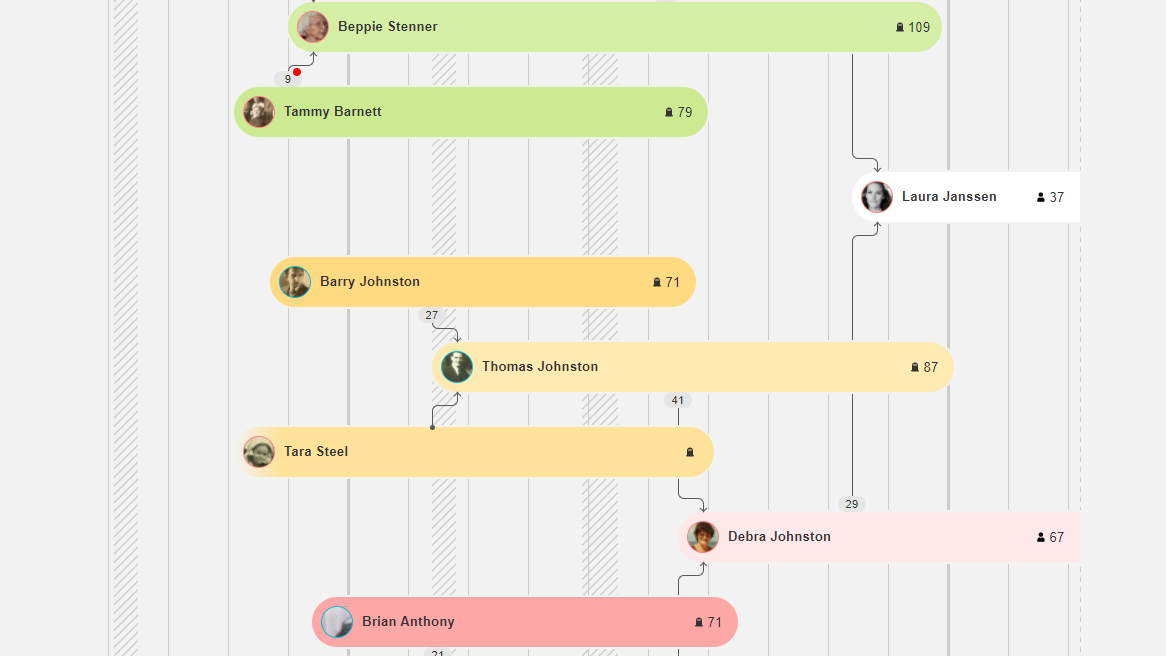
Die Stammbaum-Zeitleiste ist eine kostenlose MyHeritage-Funktion, mit der Sie Ihren Stammbaum als Zeitleiste anzeigen können.
Mit dieser Funktion können Sie visualisieren, wie sich die Geschichte Ihrer Familie im Laufe der Zeit entwickelt hat, und Ihre Vorfahren in den Kontext der Zeit einordnen, in der sie gelebt haben. Sie können ganz einfach die Lebensspanne Ihrer Vorfahren sehen, wie alt sie waren, als ihre Kinder geboren wurden, deren Lebenszeiten sich überschnitten, und sogar, welche wichtigen Weltereignisse zu ihren Lebzeiten stattfanden. Dieses Format ermöglicht es Ihnen auch, Fehler zu erkennen und zu korrigieren oder fehlende Informationen zu ergänzen.
Wie funktioniert das Ganze also? Lassen Sie uns eintauchen:
Zugriff auf die Zeitleiste des Stammbaums
Um auf die Zeitleiste des Stammbaums zuzugreifen, besuchen Sie Ihre Familienseite, fahren Sie mit dem Mauszeiger über den Reiter Stammbaum in der Navigationsleiste und wählen Sie „Zeitleiste“.
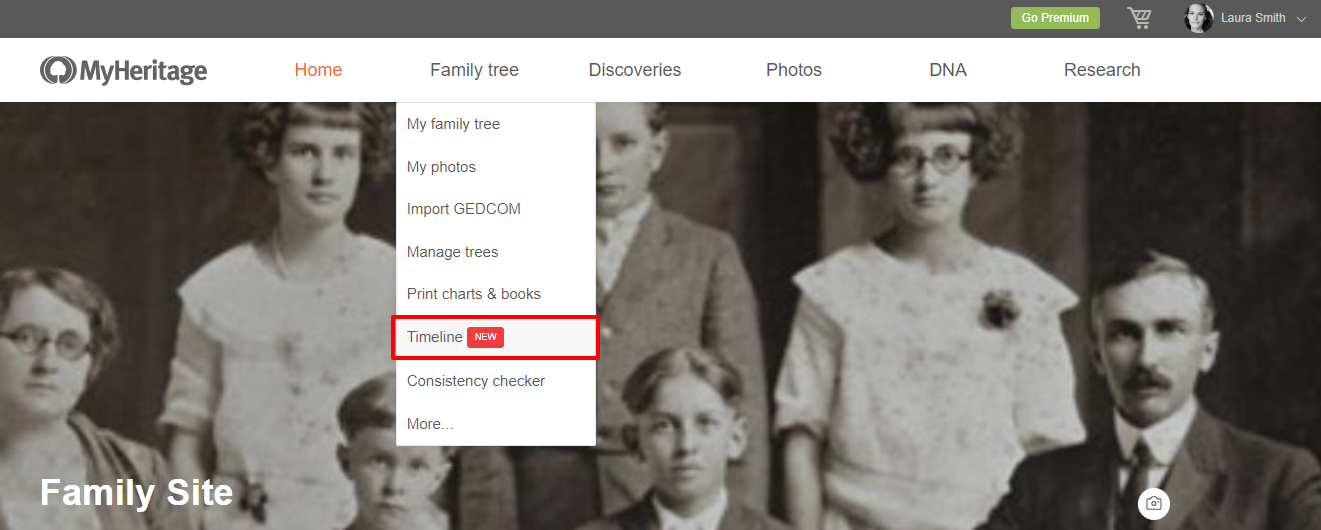
Die Zeitleiste ist eine visuelle Darstellung einer Person, und ihrer direkten Vorfahren, aus Ihrem Stammbaum, die Sie auswählen können. Die Lebensspannen dieser Personen (vom Geburtsjahr bis zum Todesjahr) werden auf derselben Achse abgebildet, damit Sie sie im Verhältnis zueinander sehen können, was erfrischende Einblicke in Ihre Familiengeschichte bieten kann.
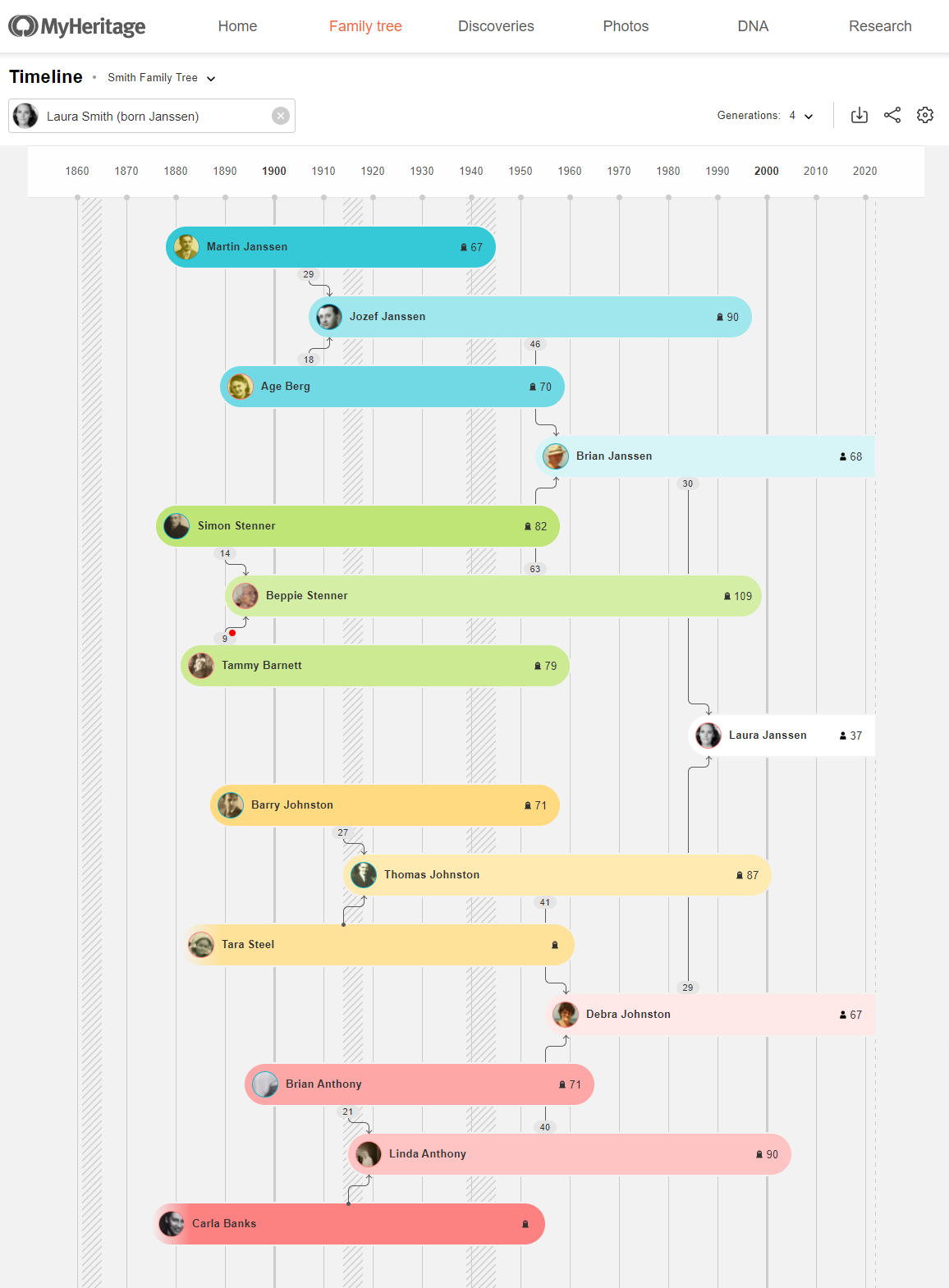
Die Zeitleiste für die Hauptperson in Ihrem Stammbaum (normalerweise Sie) wird standardmäßig angezeigt. Um eine Zeitleiste für eine andere Person aus Ihrem Stammbaum anzuzeigen, geben Sie einfach einen neuen Namen in das Auswahlfeld oben links ein. Wenn Ihre Website mehrere Stammbäume hat, wird in der Zeitleiste standardmäßig der Stammbaum angezeigt, mit dem Sie verbunden sind, aber oben links in der Zeitleiste erscheint ein Dropdown-Menü, mit dem Sie einen Ihrer anderen Stammbäume auswählen können.
Der Name, das Profilfoto und das Alter jeder Person werden in einem farbigen Balken in der Zeitleiste angezeigt. Wenn die Person verstorben ist, wird der Balken rechts abgerundet, und das Sterbealter erscheint neben einem Grabstein-Symbol. Die Balken lebender Personen sind auf der rechten Seite quadratisch, und ihr aktuelles Alter erscheint neben einem Personensymbol. Wenn das Geburts- oder Sterbedatum nicht bekannt ist, wird der Balken zum Geburts- oder Sterbedatum hin verblasst und endet bei einem ungefähren Geburts- oder Todeszeitpunkt.
Die Eltern sind mit den Kindern durch einen Pfeil verbunden, der auf das Kind zeigt. Wenn das Alter des Elternteils zum Zeitpunkt der Geburt des Kindes bekannt ist, wird es neben dem Pfeil angezeigt. Bewegen Sie den Mauszeiger über das Alter, um weitere Details zu sehen.
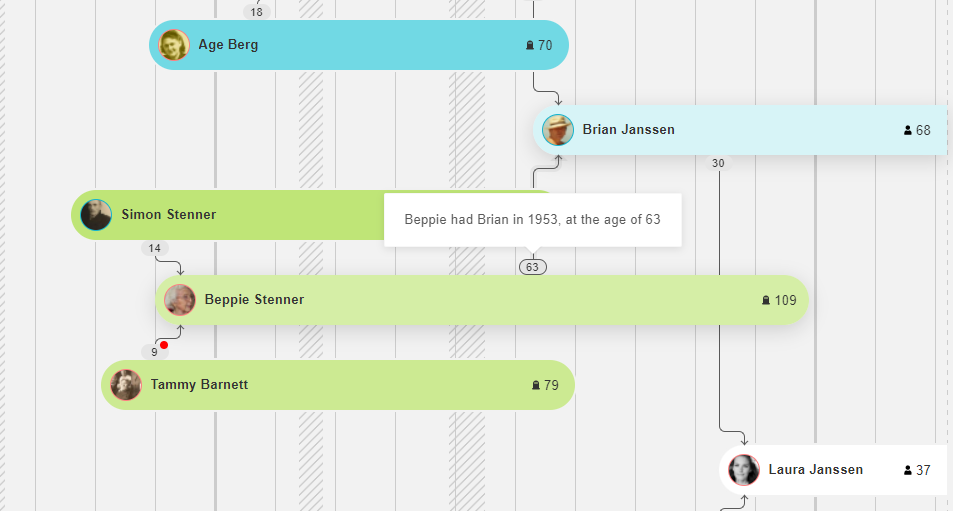
Die Dekaden sind auf der Zeitachse mit vertikalen Linien markiert, und schraffierte Rechtecke im Hintergrund stellen wichtige historische Perioden dar, z. B. die Weltkriege.
Bauminformationen in der Zeitleiste bearbeiten
Sie können das Profil einer Person bearbeiten, ihren Stammbaum oder ihre Profilseite ansehen oder eine Suche in der MyHeritage-Datenbank für historische Aufzeichnungen direkt von der Zeitleiste aus durchführen. Bewegen Sie einfach den Mauszeiger über die Leiste der Person, klicken Sie auf das 3-Punkte-Symbol, das erscheint, und wählen Sie aus dem Menü.
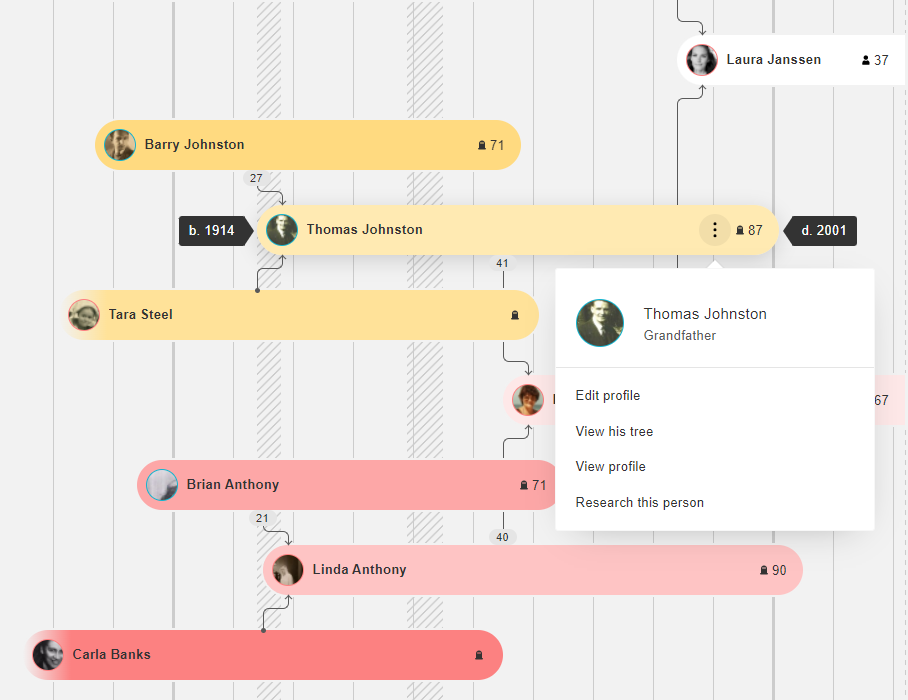
Probleme mit der zeitlichen Konsistenz erkennen und korrigieren
Die Zeitleiste kann Ihnen auch helfen, Konsistenzprobleme und Fehler in Ihrem Stammbaum in Bezug auf die Chronologie zu erkennen und zu korrigieren.
Ein roter Punkt wird angezeigt, wenn ein chronologisches Konsistenzproblem erkannt wurde: wenn der Elternteil vor der Geburt des Kindes gestorben zu sein scheint, wenn das Geburtsdatum des Elternteils später als das Geburtsdatum des Kindes liegt oder wenn der Elternteil bei der Geburt des Kindes sehr jung war. Sie können den Mauszeiger über den roten Punkt bewegen, um mehr über das Konsistenzproblem zu erfahren.
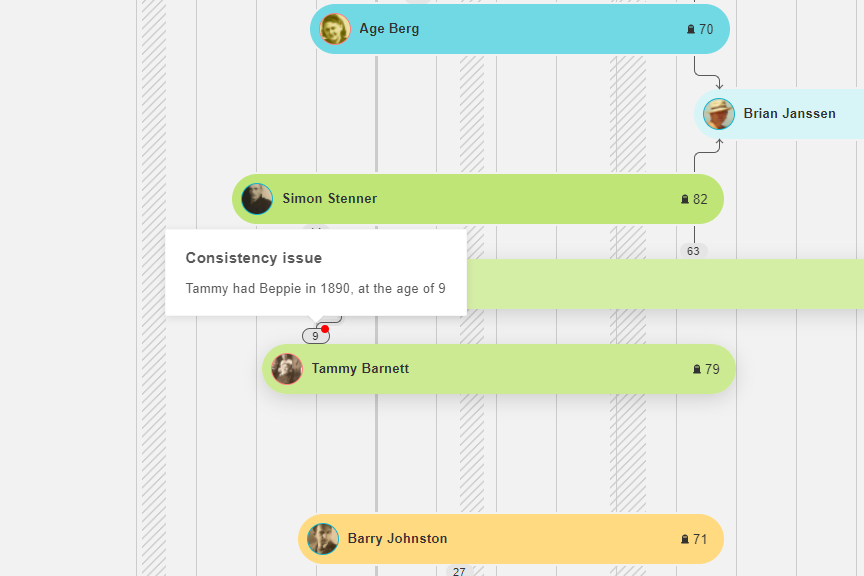
Zusätzliche Optionen und Einstellungen
Standardmäßig zeigt die Zeitleiste 4 Generationen an (von der Hauptperson bis zu den Urgroßeltern). Sie können wählen, ob Sie nur 3 oder bis zu 9 Generationen auf der Zeitachse anzeigen möchten. Klicken Sie auf den Generationenwähler oben rechts auf dem Bildschirm und wählen Sie die Anzahl der Generationen, die Sie anzeigen möchten.
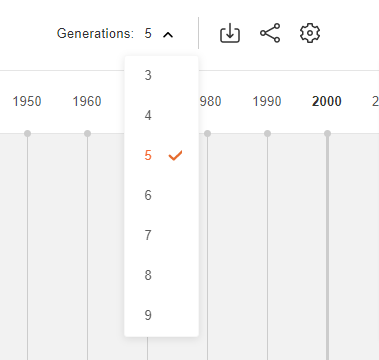
Neben der Auswahl der Generationen finden Sie die Option, die Zeitleiste als PDF-Datei herunterzuladen – perfekt, um sie mit Verwandten zu teilen oder für Ihre Unterlagen auszudrucken oder einfach nur anzuzeigen. Als Nächstes folgt die Schaltfläche „Teilen“, die ein Pop-up-Fenster öffnet, in dem Sie auswählen können, ob Sie Ihre Zeitleiste auf Facebook, Twitter oder WhatsApp teilen oder einen teilbaren Link kopieren möchten.
Wenn Sie auf die Schaltfläche Einstellungen oben rechts klicken, öffnet sich das Bedienfeld Einstellungen für die Zeitleiste, in dem Sie die Anzeigeoptionen nach Ihren Wünschen ändern können:
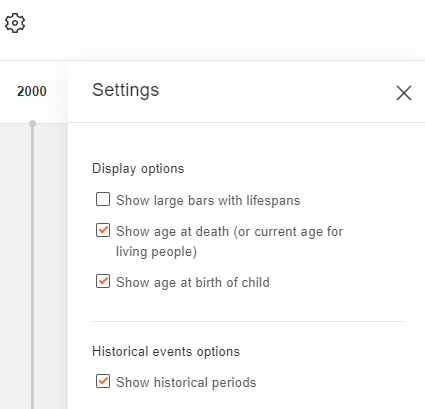
Mit der Option „Große Balken mit Lebensspannen anzeigen“ werden die Balken vergrößert und das Geburts- und Sterbejahr der Personen wird innerhalb der Balken angezeigt. Standardmäßig zeigt die Zeitleiste das Alter der Personen beim Tod (oder das aktuelle Alter) und bei der Geburt sowie die schraffierten Rechtecke, die wichtige historische Zeiträume anzeigen, aber Sie können diese Optionen in diesem Bereich deaktivieren.
Eine detailliertere Einführung in die Zeitleiste finden Sie in dieser Expertenrunde mit dem Genealogie-Experten von MyHeritage, Daniel Horowitz: Erkunden Sie Ihre Stammbaum-Zeitleiste auf MyHeritage.



